Mungkin sudah banyak orang yang tau mengenai cara mengganti background flashdisk atau hardisk dengan menggunakan script berikut ini. Tapi saya cuma pengen ngingetin doang bagi yang udah lupa. Hehe...![]() sekalian nambahin postingan blog saya yang masih newbie ini.
sekalian nambahin postingan blog saya yang masih newbie ini.  Soalnya saya bingung mau posting apaan.
Soalnya saya bingung mau posting apaan.
Caranya gampang kok, hanya menggunakan notepad yang sudah tersedia di komputer kamu, tanpa download aplikasi.
Okeh ga usah banyak bacod kita langsung ke TKP aja.
1. Letakan sebuah foto yang akan dijadikan background ke dalam flashdisk/hardisk yang pengen kamu ganti backgroundnya
2. Buka notepad (cari aja di "All programs" trus cari "accessories", nah disitu ada notepadnya)
3. Copy dan paste script di dalam kotak biru dibawah ini ke dalam notepad:
(tekan Ctrl+C untuk mengcopy)
{BE098140-A513-11D0-A3A4-00C04FD706EC}={BE098140-A513-11D0-A3A4-00C04FD706EC}
[{BE098140-A513-11D0-A3A4-00C04FD706EC}]
Attributes=2
IconArea_Image=NAMA FOTO.jpg
IconArea_Text=098747980
[.ShellClassInfo]
ConfirmFileOp=1
4. Ganti tulisan "NAMA FOTO" di dalam script tersebut dengan nama foto yang pengen kamu jadikan background (INGAT! fotonya harus diletakkan kedalam flashdisk/hardisk yang pengen dirubah backgroundnya)
5. Save As notepad tersebut dengan nama Desktop.ini. Save as type: All files
6. Taruh notepadnya ke dalam flashdisk/hardisk yang pengen kamu ganti backgroundnya
7. Close flashdisk/hardisknya
8. Masuk kembali ke flashdisk/hardisk dan lihatlah hasilnya.

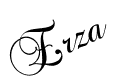

0 komentar:
Posting Komentar